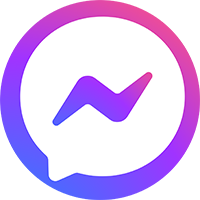CHIA SẺ KIẾN THỨC
Hướng Dẫn Chi Tiết Tạo Slide Thuyết Trình Bằng Kimi AI
Khám phá Kimi AI, công cụ tạo slide AI miễn phí. Hướng dẫn chi tiết cách tạo PPT chuyên nghiệp từ văn bản và tài liệu có sẵn, dễ dàng.
Bạn mệt mỏi vì tốn hàng giờ thiết kế slide? Bạn có một tài liệu dài và muốn biến nó thành bài thuyết trình ngay lập tức? Kimi AI chính là giải pháp dành cho bạn.
Bài viết này sẽ hướng dẫn bạn mọi thứ về Kimi AI. Chúng tôi sẽ chỉ bạn từng bước, từ đăng ký tài khoản đến xuất file PowerPoint. Bạn sẽ tạo ra được những bài thuyết trình chuyên nghiệp, hoàn toàn miễn phí.
Kimi AI là gì? Công Cụ Tạo Slide AI Đáng Dùng
Kimi AI là trợ lý ảo thông minh từ công ty Moonshot AI (Trung Quốc). Nó được biết đến là một công cụ tạo slide AI hàng đầu. Kimi AI có thể biến ý tưởng, câu lệnh, hoặc tài liệu thô thành một bài thuyết trình (PPT) hoàn chỉnh.
Điểm đặc biệt nhất là Kimi AI cho phép bạn tạo slide chuyên nghiệp. Bạn không cần có kỹ năng thiết kế. Hơn nữa, công cụ này hiện đang hoàn toàn miễn phí.
Vì Sao Nên Dùng Kimi AI để Tạo Slide?
Kimi AI mang lại nhiều lợi ích vượt trội.
-
Siêu tiết kiệm thời gian: Bạn chỉ cần vài phút để có một bộ slide hoàn chỉnh. Quên đi việc tốn hàng giờ thiết kế thủ công.
-
Miễn phí và không giới hạn: Sáng tạo không giới hạn. Kimi AI không giới hạn số lần tạo như Gamma hay Tome.
-
Chuyển đổi mọi tài liệu thành slide: Kimi AI đọc được file PDF, Word (DOCX), TXT. Nó tự động biến báo cáo hay tài liệu học tập của bạn thành bài thuyết trình.
-
Kho giao diện (template) hiện đại: Dễ dàng lựa chọn phong cách và màu sắc. Các mẫu thiết kế phù hợp với mọi chủ đề.
-
Xuất file PowerPoint (PPTX) gốc: Đây là ưu điểm lớn nhất. Bạn có thể tải file về và chỉnh sửa 100% trên phần mềm PowerPoint quen thuộc.
Hướng Dẫn Chi Tiết Sử Dụng Kimi AI Tạo PPT
Hãy làm theo từng bước đơn giản sau để tạo bài thuyết trình đầu tiên.
Bước 1: Đăng ký tài khoản
-
Truy cập trang web: Mở trình duyệt, vào địa chỉ https://www.kimi.com/
-
Đăng ký: Hãy chọn đăng nhập bằng tài khoản Google. Đây là cách nhanh và dễ nhất.
-
Ngôn ngữ: Giao diện có thể là tiếng Trung. Bạn có thể đổi sang tiếng Anh bằng cách nhấn vào biểu tượng tài khoản (góc dưới bên trái). Tuy nhiên, hãy cứ làm quen với các nút tiếng Trung quan trọng mà chúng tôi chỉ dẫn dưới đây.
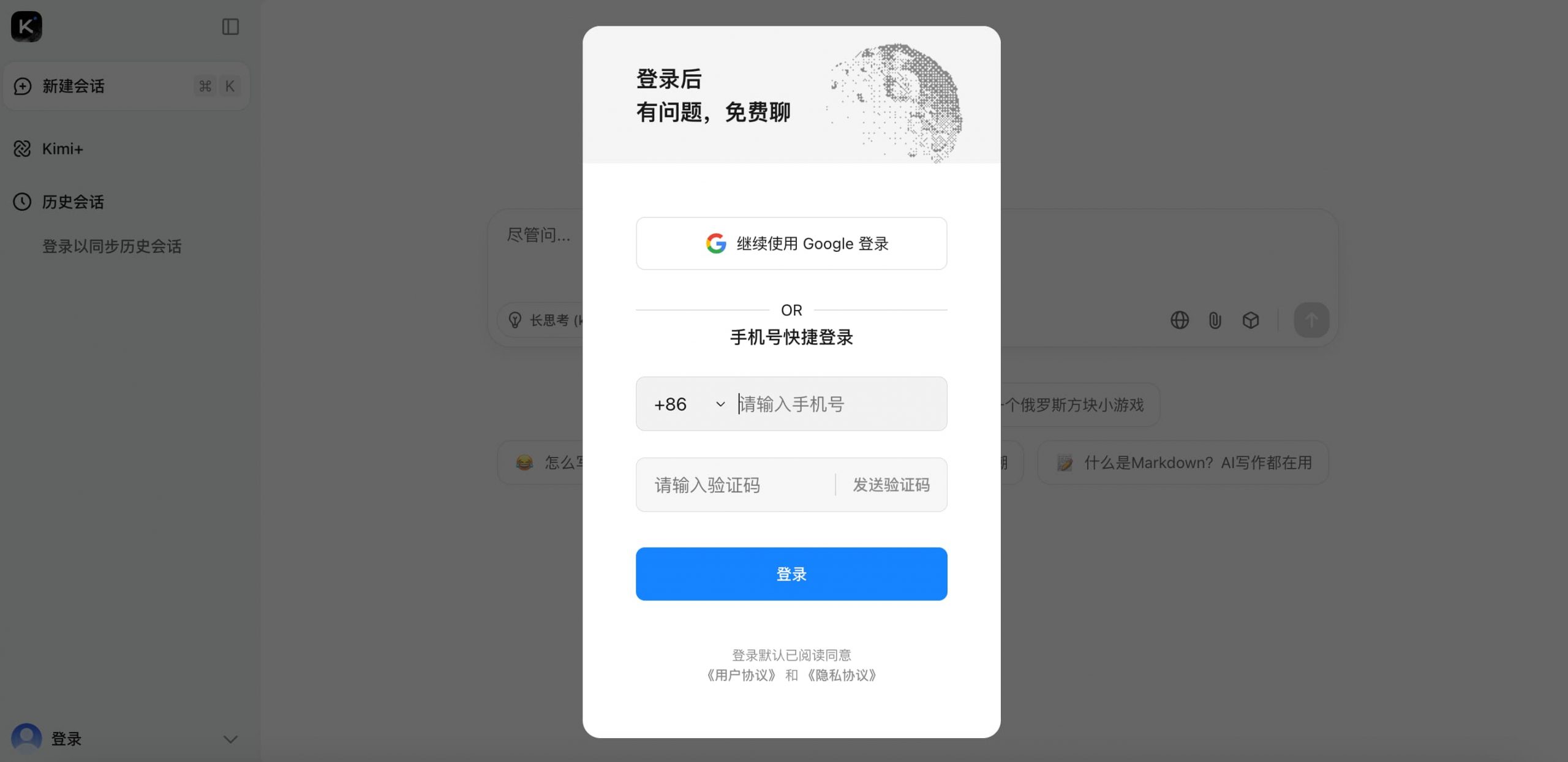
Bước 2: Tìm “Trợ lý PPT” (PPT 助手)
Trên màn hình chính, tìm mục Kimi+. Sau đó, nhấp vào ô có biểu tượng PowerPoint màu đỏ với tên PPT 助手 (nghĩa là “Trợ lý PPT”). Đây là công cụ chuyên dụng để tạo slide.
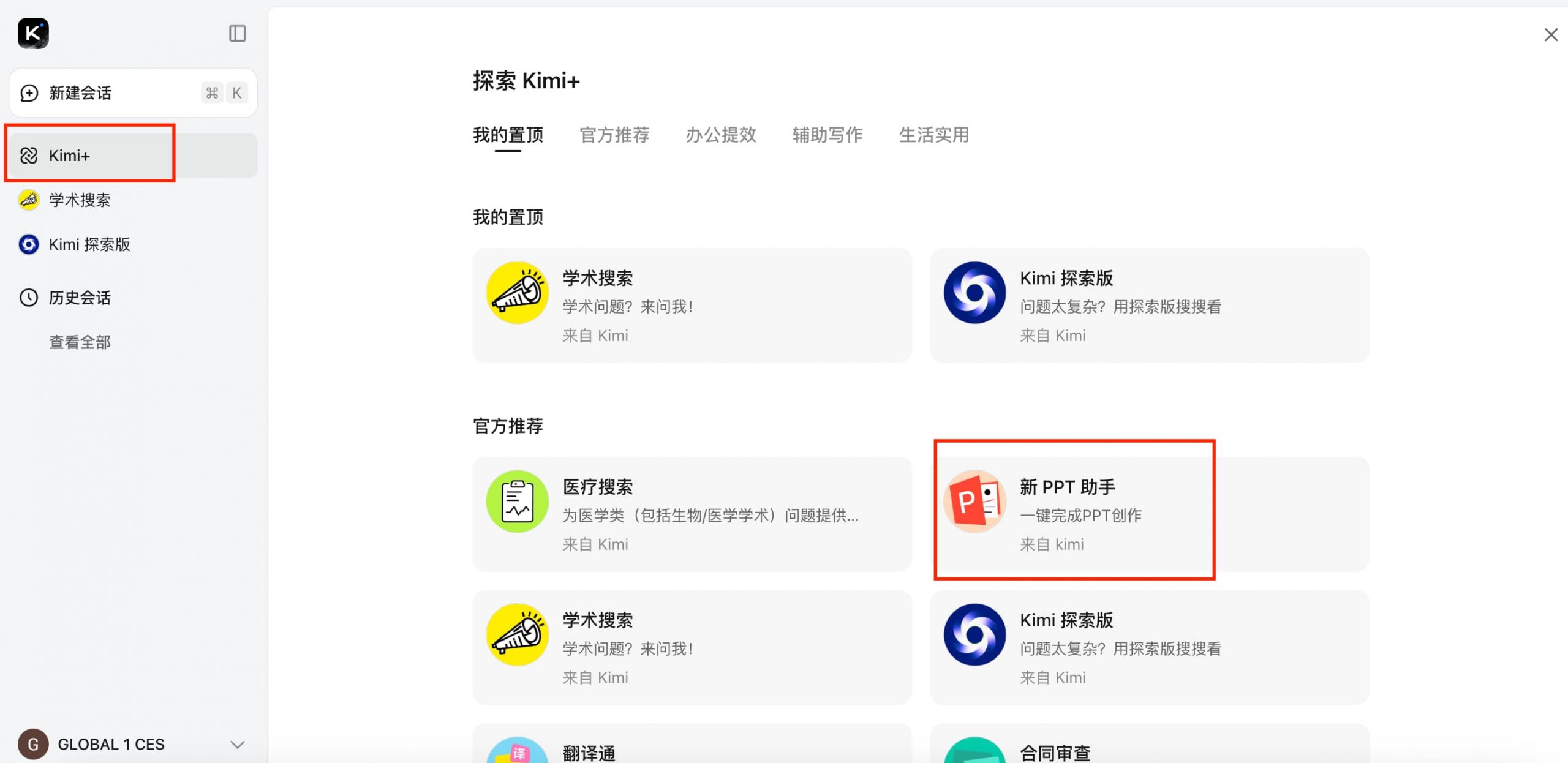
Bước 3: Cung cấp nội dung cho AI
Bạn có hai cách linh hoạt để bắt đầu.
-
Cách 1: Dùng câu lệnh (Prompt)
-
Tại ô chat, nhập yêu cầu của bạn. Hãy viết thật chi tiết.
-
Ví dụ: “Tạo 10 slide về lợi ích của việc đọc sách mỗi ngày”
-
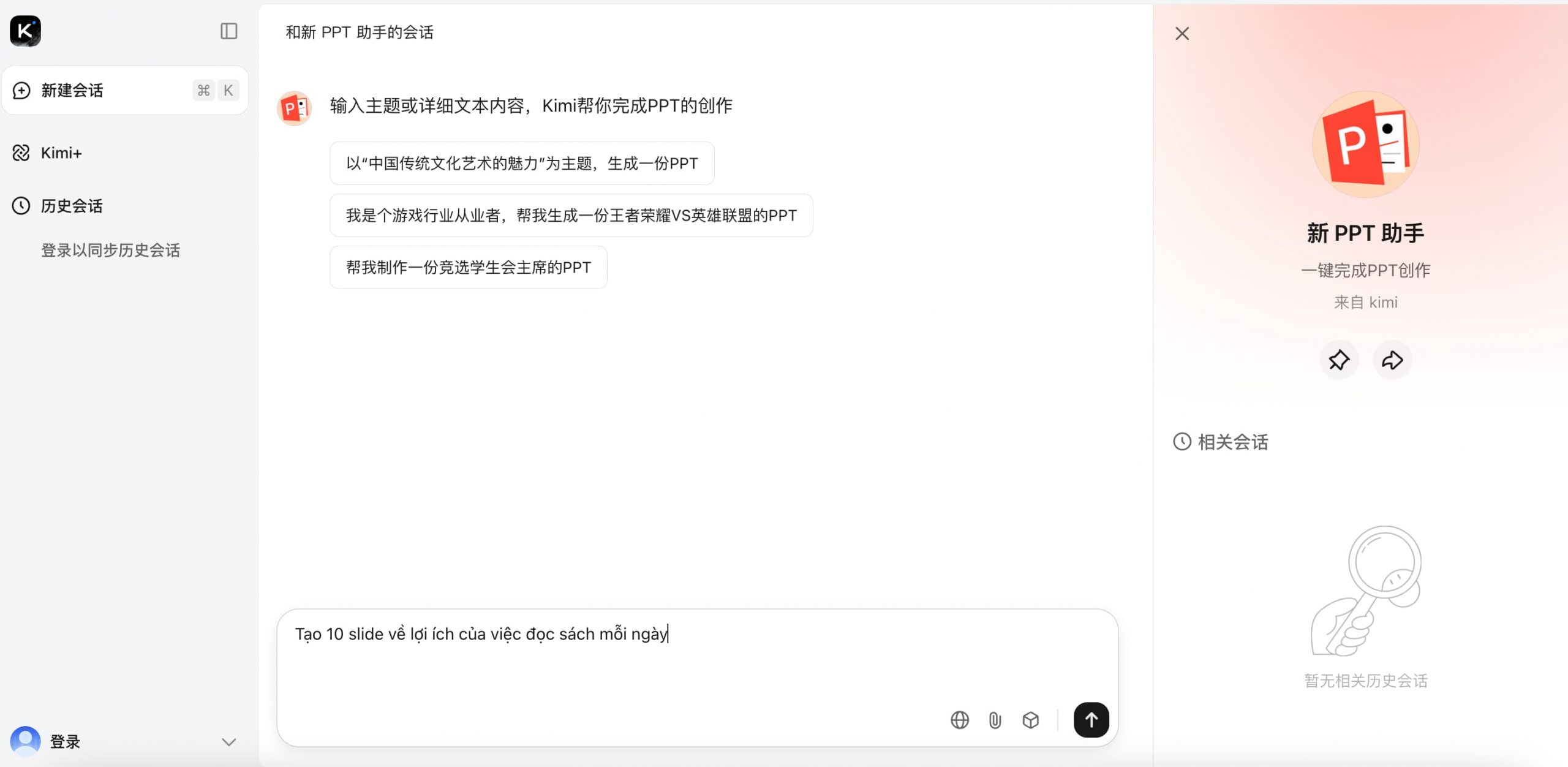
-
Cách 2: Tải lên tài liệu có sẵn
-
Nhấp vào biểu tượng kẹp ghim trong ô chat.
-
Chọn file Word, PDF… từ máy tính. Kimi sẽ tự động đọc và tóm tắt nội dung.
-
Bước 4: Lựa chọn giao diện cho slide
Một cửa sổ chọn mẫu (template) sẽ hiện ra.
-
Chọn một mẫu thiết kế bạn thích.
-
Chọn chủ đề và màu sắc chủ đạo ở các hàng bên dưới.
-
Nhấn nút 生成PPT (Tạo PPT) màu xanh lam để AI bắt đầu làm việc.
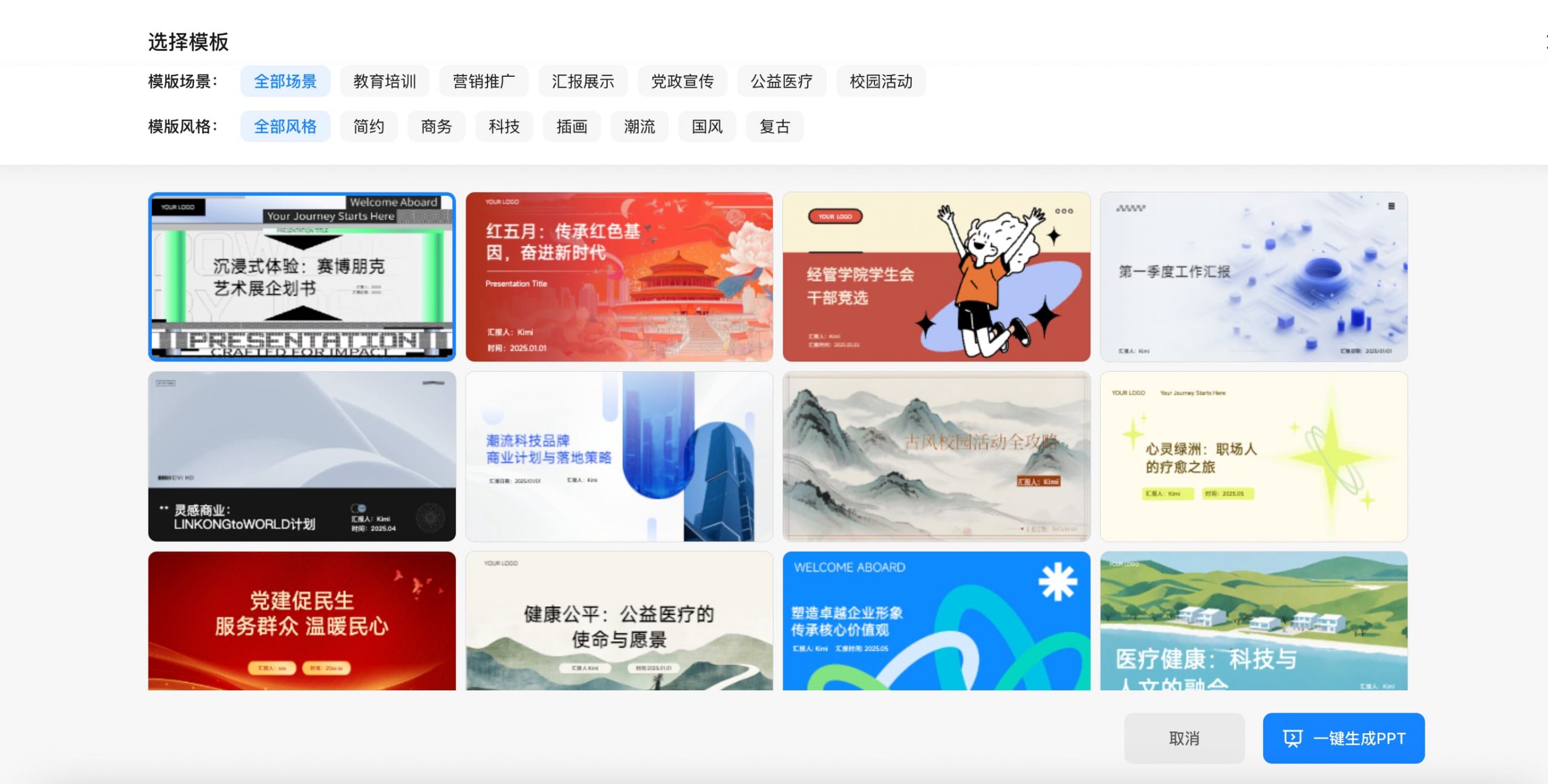
Bước 5: Chỉnh sửa và hoàn thiện
Kimi có một trình biên tập rất mạnh mẽ.
-
Sửa chữ: Nhấp đúp vào văn bản để sửa nội dung.
-
Thêm ảnh, icon: Vào mục 素材 (Tài nguyên) ở thanh công cụ bên phải. Sau đó kéo-thả các yếu tố đồ họa vào slide.
-
Thay đổi bố cục: Bạn có thể tự do di chuyển và thay đổi kích thước mọi thứ.
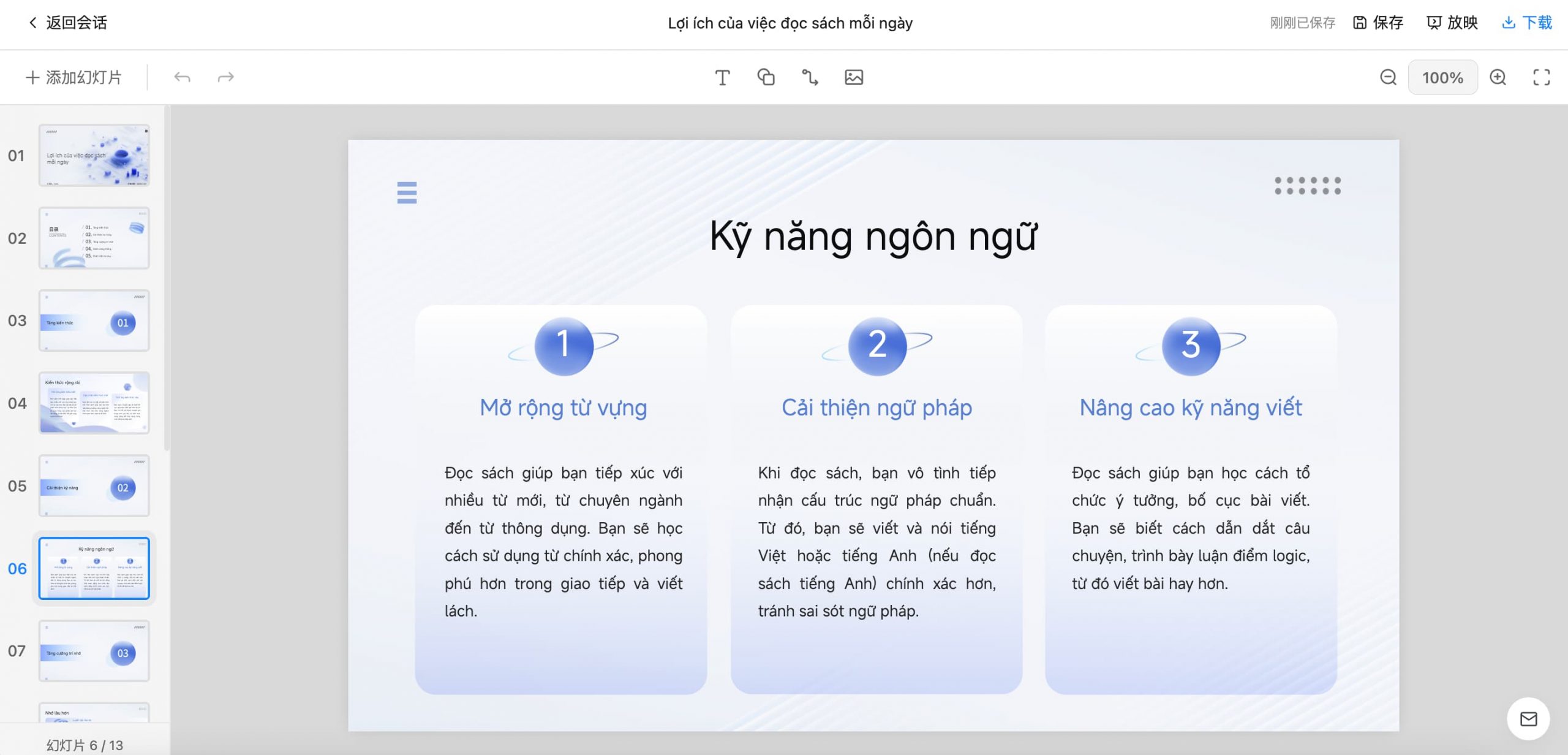
Bước 6: Tải thành quả về máy
-
Khi đã hài lòng, nhấn nút 下载 (Tải xuống) ở góc trên bên phải.
-
Một hộp thoại nhỏ sẽ hiện ra. Tại mục 文件类型 (Loại file), hãy chắc chắn bạn đã chọn PPT.
-
Nhấn nút 下载 (Tải xuống) màu xanh một lần nữa. File sẽ được lưu về máy bạn.
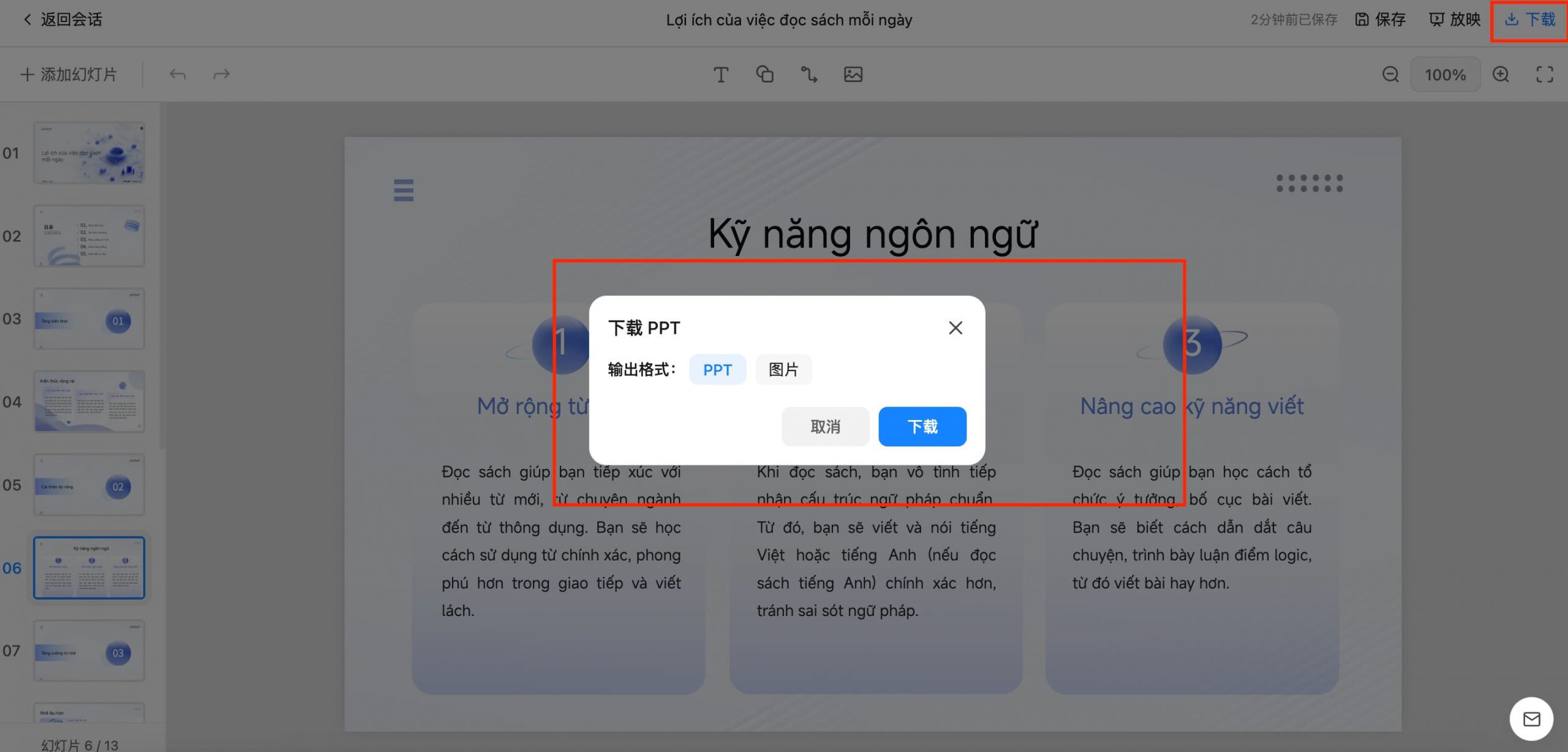
Mẹo Dùng Kimi AI Hiệu Quả Như Chuyên Gia
-
Viết câu lệnh chi tiết: Dàn ý bạn cung cấp càng rõ, kết quả AI tạo ra càng chính xác.
-
Ghi nhớ các nút tiếng Trung: Hãy nhớ vị trí các nút quan trọng như PPT 助手 và 下载.
-
Tận dụng file PPTX đã xuất: Sau khi tải về, hãy mở file bằng PowerPoint. Bạn có thể tinh chỉnh hiệu ứng, thêm video và nhiều hơn nữa.
-
Luôn kiểm tra lại nội dung: Dù AI rất thông minh, bạn vẫn nên đọc lại. Hãy chỉnh sửa văn phong và thuật ngữ cho thật tự nhiên.
Kết Luận
Kimi AI thực sự là một cuộc cách mạng trong việc tạo slide. Công cụ này trực quan, nhanh chóng và rất mạnh mẽ. Đây là trợ thủ không thể thiếu cho học sinh, sinh viên và người đi làm.
Hãy trải nghiệm ngay hôm nay để tiết kiệm thời gian thiết kế. Bạn sẽ có thêm thời gian để tập trung vào nội dung quan trọng nhất của mình.
>>>>> Xem thêm: Hướng Dẫn Tạo Chatbot AI Gia Sư Cho Con Tự Học Mùa Hè Bằng Google Gemini